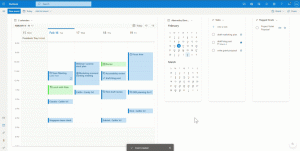Come regolare il ritardo prima che Chkdsk venga eseguito durante l'avvio di Windows 8 e Windows 8.1
Nelle versioni di Windows precedenti a Windows 8, se la partizione del disco rigido è stata contrassegnata come sporca a causa di un errore arresto o a causa di danneggiamenti o settori danneggiati, Chkdsk è stato eseguito durante l'avvio di Windows per riparare qualsiasi unità errori. Hai avuto la possibilità di annullare il controllo del disco e continuare ad avviare Windows, prima che iniziasse la scansione e la correzione degli errori. Tuttavia, a partire da Windows 8, il timeout di Chkdsk è impostato su 0 per impostazione predefinita, quindi non consente più di annullare il controllo del disco. Inoltre, il meccanismo di riparazione automatica si attiva per impostazione predefinita che abbiamo mostrato può essere disabilitato. In questo articolo, vedremo come impostare il timeout prima dell'avvio di Chkdsk in modo da avere il tempo di annullare il controllo del disco.
Il ritardo può essere configurato tramite la modifica del registro. Segui le istruzioni di seguito per modificarlo.
- Apri l'editor del registro (suggerimento: guarda il nostro tutorial dettagliato sull'editor del registro).
- Passare alla seguente chiave:
HKEY_LOCAL_MACHINE\SYSTEM\CurrentControlSet\Control\Session Manager
Suggerimento: puoi accedi a qualsiasi chiave di registro desiderata con un clic.
Se non hai questa chiave, creala.
- Nel riquadro destro dell'Editor del Registro di sistema, crea o modifica un valore DWORD denominato AutoChkTimeout. I suoi dati di valore indicano il timeout in secondi, che deve essere specificato in decimali.

Per impostarlo su 10 secondi, impostare il valore di AutoChkTimeout su 10 in decimale, come mostrato nell'immagine sopra. Quindi, avrai 10 secondi prima che Chkdsk inizi a controllare il tuo disco rigido durante l'avvio del sistema operativo.
Questo è tutto. Chiaramente, il team che ha creato Windows non ha rispettato il principio "utente sotto controllo". Non fornire un modo semplice per disabilitare la riparazione automatica e Chkdsk automatico non è una decisione amichevole.